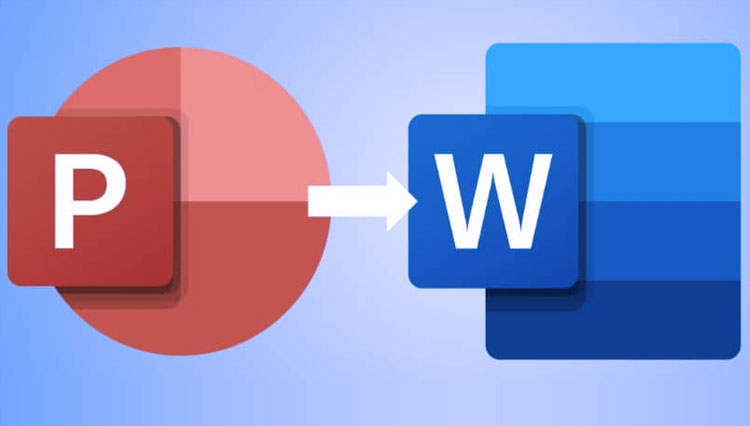
TIMESINDONESIA, JAKARTA – Cara ubah PPT ke Word bisa dilakukan dengan beberapa langkah yang relatif mudah dipraktikkan. Cara ini akan membantu siswa maupun mahasiswa, juga yang berkutat dengan dokumen seperti guru atau dosen. Siswa atau mahasiswa kerap meminta kepada guru atau dosen untuk menyalin atau copy materi dari file Microsoft PowerPoint (PPT).
Maksud mengubah PPT ke Word, agar file menjadi lebih mudah dipelajari sebagai bahan belajar. Apalagi kalau Anda berkeinginan mencetaknya.
Advertisement
Banyaknya halaman PPT membuat kita perlu mengubahnya ke format Word agar lebih hemat halaman. Ada beberapa langkah yang bisa dilakukan untuk mengubahnya.
Cara Ubah PPT ke Word yang Simpel
Anda dapat dengan mudah menemui file PPT. Biasanya digunakan sebagai bahan ajar pendidikan serta keperluan kantor dalam memaparkan informasi kepada khalayak atau audiens. File dalam format PPT biasanya berupa slide berisi teks, gambar, video, dan suara.
Anda bisa membuka file PPT dengan versi Microsoft PowerPoint apapun jenisnya. Anda juga bisa mengubah file PPT ke dalam format Word, agar pekerjaan atau tugas menjadi lebih mudah.
Namun perlu diingatkan, sebelum mengubah file PPT ke Word, Anda perlu memastikan telah menyimpan backup dokumen PPT yang akan dikonversi ke tipe file Doc terlebih dahulu. Hal tersebut perlu dilakukan untuk mencegah kerusakan atau hilangnya dokumen PPT tersebut.
Cara Ubah PPT ke Word Secara Online
Terdapat beberapa situs yang dapat Anda gunakan untuk proses mengubah file PPT ke Word. Adapun cara mengubah format file PPT ke Doc atau Word antara lain:
Langkah pertama yang dapat Anda lakukan, buka situs dokumen converter online
Selanjutnya upload file PPT, kemudian tekan tombol Convert serta pilih Word.
Berikutnya, tunggu proses konversi PPT ke Word selesai.
Langkah selanjutnya, download serta simpan dokumen yang telah Anda buat sebelumnya. Selain itu, jangan lupa untuk membackup file PPT sebelum akhirnya Anda mengupload serta mengkonversi file PPT tersebut.
Cara Ubah PPT ke Word Secara Offline
File PPT juga dapat diubah ke Word secara offline. Anda tinggal mengkonversinya dengan melakukan beberapa langkah.
Perlu diketahui, dalam mengkonversi file dari format satu ke wujud lainnya, dimungkinkan terjadi kerusakan baik yang terlihat ataupun tidak.
Oleh karena itu, penting kiranya membackup file PPT yang akan diubah ke dalam bentuk lain. Beberapa langkah yang bisa dilakukan untuk mengkonversi format file PPT ke Word sebagai berikut:
Pertama, silakan membuka dokumen PowerPoint (.ppt) lalu klik file dan pilih Export.
Selanjutnya, pilih Create Handouts.
Langkah berikutnya klik Create Handouts in Microsoft Word.
Dalam ubah PPT ke Word, langkah selanjutnya adalah menentukan layout dokumen Word sesuai dengan yang diinginkan.
Kemudian klik OK untuk bisa menyimpan dalam bentuk Word.
Namun perlu diperhatikan, terdapat gambar yang mungkin tidak sesuai dengan resolusi yang dibuat pada dokumen PPT.
Hal tersebut cukup wajar. Jadi pastikan terlebih dahulu Anda sudah mengecek atau memeriksa dokumen hasil export PPT untuk diperbaiki. Perlu diperhatikan pula, menyimpan dokumen PPT dalam bentuk teks akan memakan ruang penyimpanan yang tidak sedikit.
Cara Ubah PPT ke Word Tanpa Harus Disalin per Halaman
Beberapa langkah berikut ini bisa diikuti agar bisa mengkonversi file PPT ke dalam format Word tanpa harus menyalin (copy) dan menempel (paste).
Langkah pertama, silakan membuka file PPT yang akan diubah;
Kemudian klik menu File yang terdapat di pojok kanan atas;
Langkah selanjutnya, silakan pilih Save & Send > Create Handouts > Create Handouts.
Selanjutnya akan muncul pop up, lalu silakan pilih Ourtime Only, kemudian klik OK.
Itulah beberapa cara ubah PPT ke Word tanpa harus melakukan salin tempel atau copy paste per halaman. Hal ini berguna terutama saat mengubah file dalam jumlah besar atau banyak. (*)
**) Ikuti berita terbaru TIMES Indonesia di Google News klik link ini dan jangan lupa di follow.
| Editor | : Ferry Agusta Satrio |
| Publisher | : Lucky Setyo Hendrawan |

